Hur man tar bort personlig information från filers metadata på Windows 11
Miscellanea / / April 05, 2023
När du skapar en fil på Windows 11 bäddar den in personlig information i filen, som vi kallar metadata. Så när du delar en fil, som ett dokument, video eller bild, skakas denna metadata för hand och skickas till den andra enheten utan att du vet vad som delas. Oroa dig dock inte! Så här tar du bort personlig information från filmetadata i Windows 11.

Du kanske undrar, vad är användningen av metadata? Tja, metadata som överförs tillsammans med filen används för att märka, klassificera och förstå data. Det hjälper också att sortera, hitta eller söka efter en fil på din dator utan ansträngning, särskilt när du hanterar mycket data.
Innan vi går vidare till att ta bort information, låt oss först förstå vilka typer av personlig information som sparas i filerna du delar.
Typ av personlig information sparad i Windows-filer
Du kanske har sett att bild/fotofil innehåller information om kameramodellen som används för att ta bilden, objektivet, bländarinställningen, färgschemat osv. På samma sätt, beroende på filtyp, skiljer sig metadata eller typ av personlig information.

Metadata kan innehålla författarens namn, antalet gjorda ändringar, den senast sparade användaren, datum för skapande, senaste åtkomst, säkerhetsinställningar, storlek och så vidare. Så innan du delar eller laddar upp en fil på internet, ta bort platsen och annan information är en bra praxis. Låt oss nu förstå hur man tar bort metadata från filer och mappar.
Hur man tar bort personlig metadata från filer på Windows 11
Steg 1: Tryck på Windows-tangenten på ditt tangentbord, skriv Utforskarenoch tryck på Retur.

Steg 2: Navigera till filen du vill dela.

Steg 3: Högerklicka på filen och välj alternativet Egenskaper.

Steg 4: Gå till fliken Detaljer i egenskapsfönstret.

Steg 5: Klicka på alternativet "Ta bort egenskaper och personlig information".

Det kommer att öppna ett nytt fönster.
Steg 6: I det nya fönstret Ta bort egenskaper markerar du alternativet "Skapa en kopia med alla möjliga egenskaper borttagna". Och klicka på OK.
Notera: Istället för att välja alla egenskaper som ska tas bort kan du välja alternativet "Ta bort följande egenskaper från den här filen" och markera de metadataobjekt du vill ta bort från filen.
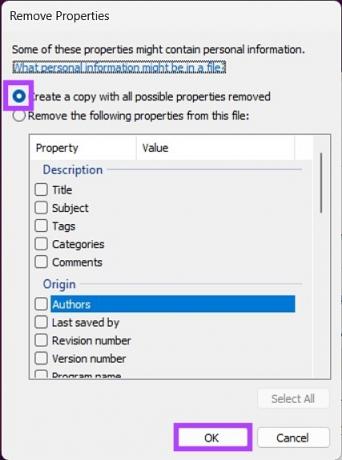
Steg 7: Slutligen, i filegenskapersfönstret, klicka på OK.

Varsågod. Genom att följa stegen ovan har du tagit bort metadata från filen du ville dela med andra.
Men när du är det delar Word, Excel eller PowerPoint-dokument kan Microsoft inkludera andra data som tillägg, revisioner, makron etc. Så om du vill ta bort metadata rekommenderar vi att du fortsätter läsa.
Hur man tar bort metadata från Office-filer
För den här metoden behöver du Microsoft Office-appar. När appen är installerad på din dator följer du stegen nedan.
Steg 1: Öppna dokumentet du vill justera från filplatsen innan du delar.

Steg 2: Gå till Arkiv från toppmenyn.

Steg 3: Klicka på fliken Info i den vänstra rutan.

Steg 4: Klicka på "Sök efter problem" i den högra rutan och välj Inspektera dokument från rullgardinsmenyn.
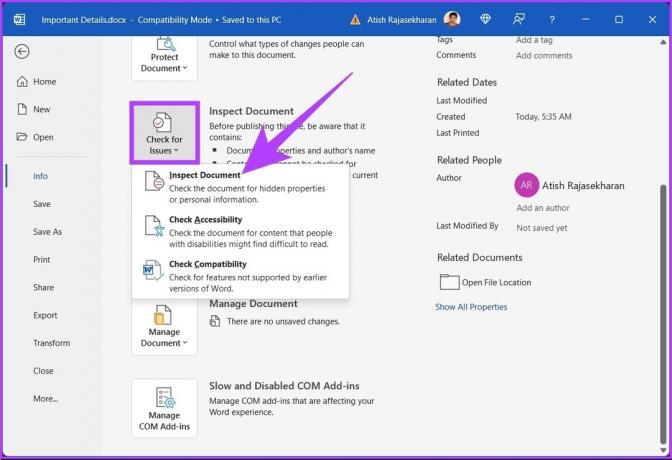
Steg 5: Markera de alternativ du vill inspektera i fönstret Document Inspector och klicka sedan på Inspektera.
Notera: Alternativen kan ändras från applikation till applikation.

Steg 6: Klicka nu på knappen Ta bort alla för informationen du vill ta bort från filen.

Steg 7: Därefter klickar du på knappen Inspektera igen.

Steg 8: Klicka på knappen Inspektera igen.

Steg 9: Om dokumentet är rent klickar du på knappen Stäng.
Notera: Om du vill ta bort mer infodata kan du upprepa steg 6 och steg 7.

Varsågod. Du har lyckats borttagen personlig information från filmetadata på Windows. Om du har några frågor, kolla in FAQ-sektionen nedan.
Vanliga frågor
Personuppgifter kan lagras på en dator på olika sätt, beroende på hur de används. Några vanliga sätt att lagra personlig information på en dator är i en fil eller ett dokument, e-post, molnlagring och webbläsarcookies.
Nu när du vet hur du tar bort personlig information från filmetadata på Windows 11. Se till att du tar bort all metadata innan du delar filerna. De metoder och sätt som nämns i den här artikeln räcker för att du ska ta bort oönskade detaljer från filerna du delar.



